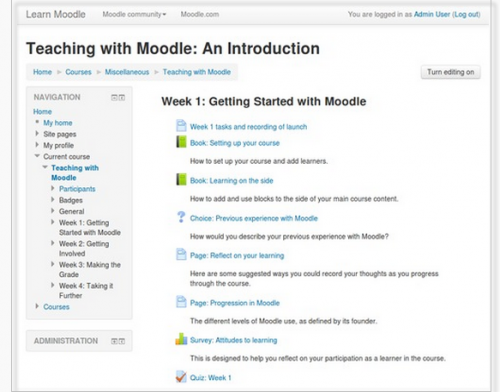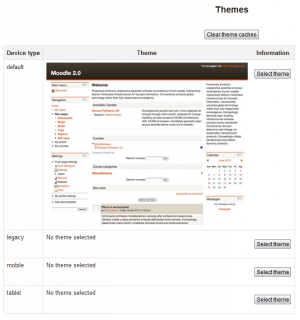Diferencia entre revisiones de «33/Temas estándar»
(tidy up) |
(Updated as per 3.2 page) |
||
| Línea 31: | Línea 31: | ||
==Vea también== | ==Vea también== | ||
* [[Tema Boost]] | * [[Tema Boost]] | ||
* [[Tema Más]] | * [[Tema Más]] | ||
Revisión del 16:51 14 dic 2016
| Existe documentación diferente para varias versiones de Moodle: Esta documentación es para Moodle 2.7 y más recientes (incluyendo 3.x); si Usted desea ver la documentación antigua para Moodle 2.6 vaya a 26/Temas estándar; y para Moodle 1.9 vaya a Temas en Moodle 1.9 y anteriores. |
Moodle (2.7 en adelante) tiene dos temas estándar: Limpio (Clean), un tema responsivo, basado en arranque (bootstrap), que es empleado por defecto, y Más (More), un tema personalizable desde adentro de la interfaz administrativa. Moodle 3.2 tiene además el Tema Boost como estándar.
Otros temas, incluyendo los temas que eran estándar en versiones anteriores de Moodle, están disponibles para descargarse desde la sección de Temas del directorio de Plugins de Moodle.
NOTA: Si Usted estaba usando un tema del núcleo de Moodle previo, o alguno basado en un tema previo del núcleo, y Usted está actualizando Moodle, asegúrese de reinstalar el (los) tema(s) relevante(s) antes de correr la actualización.
Selector de temas
Un administrador puede configurar un tema gráfico para el sitio en Configuraciones > Administración del sitio > Apariencia > Temas > Selector de Temas.
Los diferentes temas pueden configurarse de acuerdo al 'tipo de dispositivo' - por defecto, antiguo (para navegadores antiguos), móvil y tableta.
Vaya a Configuraciones > Administración del sitio > Apariencia > Temas > Selector de temas
- Elija el botón de "Seleccionar tema" que está junto al tipo que desea cambiar
- Descienda para ver las vistas previas de los temas disponibles y elija el botón para "Usar tema" para elegir el tema
- La pantalla siguiente le dará información acerca del tema. Elija "Continuar"
Nota 1: Moodle cacha los temas, por lo que si no ve inmediatamente los cambios de las configuraciones que esperaba, elija el botón para "Limpiar cachés de temas" en la parte superior de la página del selector de temas.
Nota 2: El tema seleccionado puede ser anulado si han sido permitidos temas de usuario/curso o categoría en la Configuración de temas.
Tip: El Tema Mi Teléfono Móvil estaba especialmente diseñado para dispositivos móviles en Moodle 2.7 a 3.0.
Vea también
- Tema Boost
- Tema Más
- Video de Moodle HQ sobre temas
- Créditos de temas
- Using Moodle What counts as a 'legacy' device type? forum discussion